设置IE浏览器、利用收藏夹浏览网页
三年级信息技术下册《网络浏览》教案

(4)不在网上浏览、传播不五、总结全课
这节课你的收获是什么?
板书设计
第十三课 网络浏览
IE浏览器
超链接
使用收藏夹浏览网页
网络搜索
网络安全和信息道德
教学反思
注:所有填写的内容字体都用小四号仿宋。教学反思手写,写细、写详。表格内设计好的字体不许改动。(三Fra bibliotek使用收藏夹浏览网页
1.在IE浏览器地址栏中输入网址,登录到该网站
2.单击IE浏览器“收藏”菜单中的“添加收藏”
3.在打开的“添加收藏”对话框中单击“添加”
4.再次访问该网站时,单击“工具栏”中的“收藏”打开“收藏夹”窗口,找到网站,就可以打开了。
(四)网络搜索
1度主页
点击更多,就会出现分类搜索页面。单击所要查找 的链接就可搜索到相关网站
2.关键词搜索
3.保存资料
(1)保存整页内容
单击“文件”→“另存为”→输入文件名→“保存”
(2)保存图片
在图片上右击→“图片另存为”→保存图片
(3)保存文字
选中文字→右击复制→打开文档→右击粘贴
(五)网络安全和信息道德
1.计算机病毒
三年级信息技术下册《网络浏览》教案
检查时间:验印主备人:执教时间:年月日
教学单元
第二单元 网络与信息交流
总(3)课时
课题
第十三课 网络浏览
第(1)课时
教学内容
网络浏览
教学目标
1.使学生学会使用IE浏览器,认识超级链接,会使用收藏夹浏览网页。
会使用搜索引擎;认识计算机病毒,预防计算机病毒,做文明上网人。
二、学习新知
iE浏览器的设置与使用方法与技巧

iE浏览器的设置与使用(一)启动IE要通过IE浏览器进行浏览,首先需要了解启动IE浏览器的方法并熟悉其界面。
启动IE浏览器通常有以下3种方法:1、双击桌面上的IE图标。
2、单击任务栏上的IE图标。
3、选择[开始][程序][InternetExplorer]菜单命令。
(二)Internet连接向导启动IE浏览器后,如果是第一次使用,必须对Internet连接向导进行设置才能使用,其具体操作方法如下:第一次启动IE,将弹出"Internet连接向导"对话框。
选中"手动设置Internet连接或通过局域网(LAN)连接(M)"选项,再单击"下一步"按钮。
在弹出的对话框中选中"通过电话线和调制解调器连接"选项,单击"下一步"按钮。
在弹出的对话框中填写连入ISP的区号、电话号码以及国家(地区)名称和代码后单击"下一步"按钮。
在弹出的对话框中填写用户名和密码后,单击"下一步"按钮,弹出对话框。
(三)进入IE浏览器操作界面:1、标题栏标题栏左边显示的是当前Web页中定义的名称,右边分别为最小化按钮、最大化按钮和关闭按钮。
2、菜单栏菜单栏可以实现对Web文档的编辑、保存、复制以及获取帮助信息等操作。
它包括文件、编辑、查看、收藏、工具、和帮助等6个菜单项。
3、工具栏工具栏主要提供了一些便于浏览的快捷按钮,包括:后退、前进、停止、刷新、主页等按钮,单击相应的按钮可以完成相应的功能。
4、地址栏地址栏用来输入浏览Web页的地址,一般显示的是当前页的URL地址。
单击地址栏右侧的向下箭头,将弹出一个下拉式列表框,其中列出了曾经输入的Web地址,单击其中一个地址即可登录到相应的Web站点。
5、链接栏可以快速链接Microsoft公司推荐的或自己加入链接栏的站点。
6、工作区工作区用于显示浏览的信息。
IE浏览器的使用
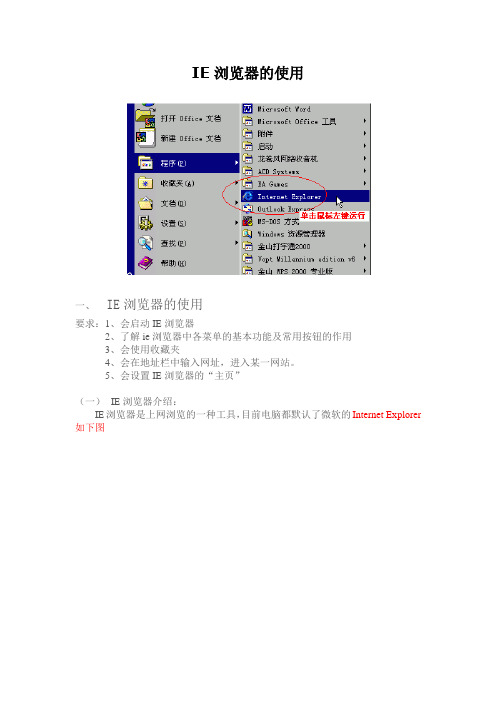
IE浏览器的使用一、IE浏览器的使用要求:1、会启动IE浏览器2、了解ie浏览器中各菜单的基本功能及常用按钮的作用3、会使用收藏夹4、会在地址栏中输入网址,进入某一网站。
5、会设置IE浏览器的“主页”(一)IE浏览器介绍:IE浏览器是上网浏览的一种工具,目前电脑都默认了微软的Internet Explorer 如下图(二)认识IE浏览器l 标题栏:位于最顶端,每个网页都会有一个题目,就在这里显示,另外在右上角有三个按钮“最小化”、“最大化”和“关闭”;2 菜单栏:在标题栏下面,浏览器的所有功能都在这里实现;3 快捷工具栏:一些常用的按钮,如前后翻页键、停止键、刷新键等;4 地址栏:可输入要浏览的网页地址;(三)启动IE浏览器上网1、桌面快捷方式2、开始菜单方式(四)输入网站地址要浏览某个网站,首先要知道它的网址或IP地址。
(如等)并在地址栏中输入。
按回车键,如图所示:第二步:输完网址后,检查无误按回车,即可进入该网站的主页,如图(五) 收藏夹的使用对于我们经常要使用到的网站或自己特别喜欢的网页,总是希望能立即找到并进行浏览IE浏览器为我们提供的网页收藏夹非常有用。
收藏夹使用第一步:进入到你需要的网站(如南昌大学附中)后,点击菜单上的收藏,并选择添加到收藏夹。
如图一注意到红色划线部门,因为一旦我们收藏网站多了,就容易产生麻烦找的现象,所以这个时候需要给他门归类,如上面的“常去网站”、“电影网站”、“教务网址”等等,我们收藏的时候可以选择不同的类型,以方便以后查找。
(六)主页的修改方法:在IE窗口中选择工具菜单->Internet选项,弹出如下对话框,如下图所示:在这里我们提到上部分内容,正是因为现在的网站越来越多,也越来越好看,因此值得收藏的网站也多了。
这也促使了很多网站导航公司的成立,如,他们几乎囊括了我们平时所能用到,所能看到的网站,这也给我们去记这些网址省去了麻烦,在上机培训我将一一介绍。
计算机应用基础IE浏览器设置学习笔记

计算机应用基础IE浏览器设置学习笔记一、IE浏览器设置简介Internet Explorer浏览器(简称IE浏览器)是能够接收用户的请求信息,并到相应网站获取网页内容的专用软件。
IE浏览器的使用和各种设置是考查的重点,同学们需要认真实践,熟练掌握各种操作,相信经过一段时间的练习之后大家都能掌握这部分的内容。
Internet选项的常规设置、安全选项、隐私、高级设置、IE浏览器的收藏夹等是常考的知识点,需要大家重点练习。
本期学习笔记重点介绍Internet Explorer浏览器的常规设置、高级设置、安全设置和内容设置四个常考知识点。
二、常考知识点分析常考知识点一:Internet常规设置Internet常规设置主要在Internet选项的“常规”选项卡中进行设置和修改。
大家需要记住“常规”选项卡能对哪些项进行设置,以便考试中能迅速准确的找到。
考试会怎么考呢,还是来看一道试题吧!1.设置Internet Explorer,使访问过的网址保存在历史记录的天数设为20天。
提示:题目要求设置网页保存在历史记录中的天数,使用的操作是Internet选项中的“历史记录”项。
操作步骤:“开始”菜单→打开IE浏览器→“工具”菜单栏→“Internet 选项”菜单→在“常规”选项卡中的“网页保存在历史记录中的天数”设置为20天→确定 关键点:本操作的关键是要确定在什么位置修改网页保存在历史记录中的天数,很多同学是因为不知道在哪里修改而不能完成操作的。
所以切记在Internet选项的“常规”选项卡中修改。
请到微习网的计算机应用基础课中进行动手操作。
✍知识点扩展IE浏览器允许用户对起始主页、历史记录和临时文件等进行设置,以满足用户的需要和个人习惯,通过“工具”菜单栏中Internet选项的“常规”进行设置。
(1)IE浏览器主页设置:用户可以自己选择IE浏览器打开时显示的网站主页,如使用当前正在访问的网址、使用默认的网址或使用空白页。
大学计算机基础实验指导与习题-第7章 计算机网络技术基础

8
第 7 章 计 算 机 网 络 技 术 基 础
实验7-2 资源搜索与下载
四、练习பைடு நூலகம்验
(3)在第1题查询到的网页中,选择其中一段文
字,复制后,利用“选择性粘贴”,以“无文本 格式”的方式粘贴到E盘的“考研信息”文件夹的 “考研.doc”文档中。 (4)在网络上搜索“网际快车”的安装文件,使
用实验中介绍的“迅雷”软件下载“网际快车” 的安装文件。
9
第 7 章 计 算 机 网 络 技 术 基 础
实验7-3 电子邮件的应用
一、实验目的
(1)会注册免费电子邮箱。 (2)掌握电子邮件的使用方法,会收发电 子邮件。 (3)会使用专业软件对电子邮件进行管理。
10
第 7 章 计 算 机 网 络 技 术 基 础
实验7-3 电子邮件的应用
二、实验内容与步骤
实验7-2 资源搜索与下载
一、实验目的
(1)掌握利用搜索引擎查询需要信息的方法 与技巧。 (2)会保存网页内容。 (3)掌握利用下载工具下载文档、音频、视 频、软件等资源的方法。
5
第 7 章 计 算 机 网 络 技 术 基 础
实验7-2 资源搜索与下载
二、实验内容与步骤
1.利用搜索引擎查询所需要的信息 ——搜索2008北京奥运会,中国获奖牌情况 2.按要求保存页面信息 3.使用下载工具下载资料 ——下载QQ安装文件
四、练习实验
(1)在浏览器地址栏中输入 “/”,查 看其网页内容。 (2)将第1小题中显示的网页设为浏览器主页。 (3)将第1小题中的网址收藏到“收藏夹”的 “教育”文件夹中(若“教育”文件夹不存在, 请创建一个新文件夹并命名为“教育”)。
4
第 7 章 计 算 机 网 络 技 术 基 础
ie的工具与方法
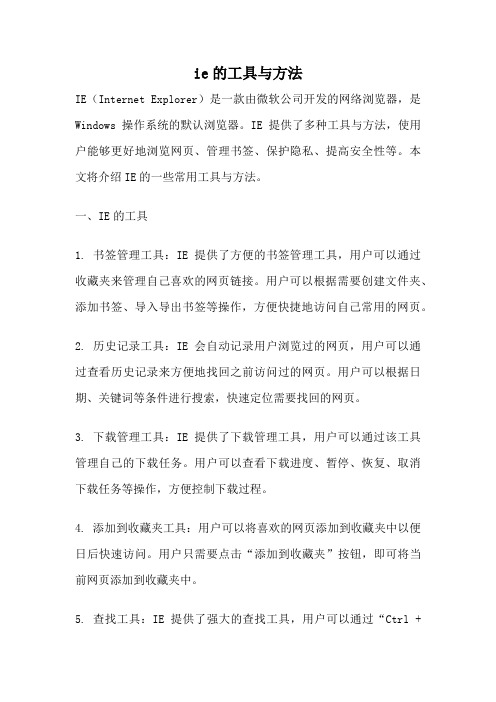
ie的工具与方法IE(Internet Explorer)是一款由微软公司开发的网络浏览器,是Windows操作系统的默认浏览器。
IE提供了多种工具与方法,使用户能够更好地浏览网页、管理书签、保护隐私、提高安全性等。
本文将介绍IE的一些常用工具与方法。
一、IE的工具1. 书签管理工具:IE提供了方便的书签管理工具,用户可以通过收藏夹来管理自己喜欢的网页链接。
用户可以根据需要创建文件夹、添加书签、导入导出书签等操作,方便快捷地访问自己常用的网页。
2. 历史记录工具:IE会自动记录用户浏览过的网页,用户可以通过查看历史记录来方便地找回之前访问过的网页。
用户可以根据日期、关键词等条件进行搜索,快速定位需要找回的网页。
3. 下载管理工具:IE提供了下载管理工具,用户可以通过该工具管理自己的下载任务。
用户可以查看下载进度、暂停、恢复、取消下载任务等操作,方便控制下载过程。
4. 添加到收藏夹工具:用户可以将喜欢的网页添加到收藏夹中以便日后快速访问。
用户只需要点击“添加到收藏夹”按钮,即可将当前网页添加到收藏夹中。
5. 查找工具:IE提供了强大的查找工具,用户可以通过“Ctrl +F”或者点击工具栏上的查找按钮来进行查找。
用户可以输入关键词,IE会自动帮助用户定位到网页中包含该关键词的位置。
二、IE的方法1. 隐私与安全设置:IE提供了丰富的隐私与安全设置,用户可以根据自己的需求进行个性化配置。
用户可以设置浏览器的安全级别、启用或禁用cookie、清除浏览历史记录等,保护自己的隐私并提高浏览安全性。
2. 代理服务器设置:IE允许用户通过设置代理服务器来上网,用户可以根据自己的网络环境进行相应的设置。
用户可以手动配置代理服务器地址和端口,或者选择自动检测代理服务器。
3. 缓存设置:IE提供了缓存设置功能,用户可以根据自己的需求来配置浏览器的缓存大小和缓存位置。
适当地配置缓存可以提高浏览器的访问速度。
4. 重置IE设置:如果用户遇到浏览器出现问题或者配置不当的情况,可以尝试重置IE设置。
ie的用法
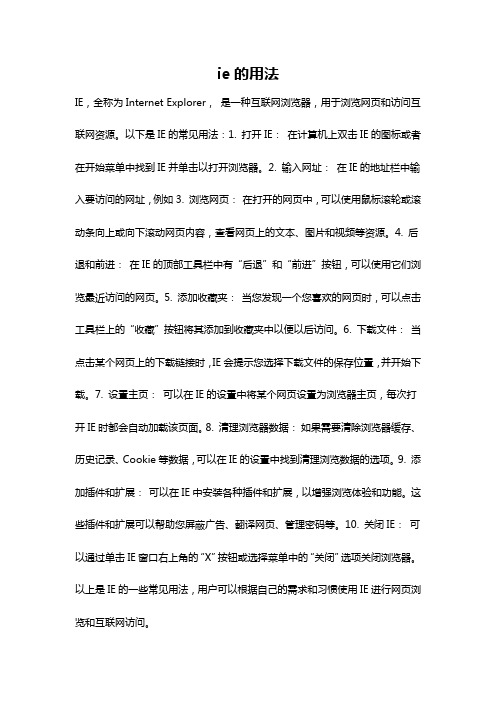
ie的用法
IE,全称为Internet Explorer,是一种互联网浏览器,用于浏览网页和访问互联网资源。
以下是IE的常见用法:1. 打开IE:在计算机上双击IE的图标或者在开始菜单中找到IE并单击以打开浏览器。
2. 输入网址:在IE的地址栏中输入要访问的网址,例如3. 浏览网页:在打开的网页中,可以使用鼠标滚轮或滚动条向上或向下滚动网页内容,查看网页上的文本、图片和视频等资源。
4. 后退和前进:在IE的顶部工具栏中有“后退”和“前进”按钮,可以使用它们浏览最近访问的网页。
5. 添加收藏夹:当您发现一个您喜欢的网页时,可以点击工具栏上的“收藏”按钮将其添加到收藏夹中以便以后访问。
6. 下载文件:当点击某个网页上的下载链接时,IE会提示您选择下载文件的保存位置,并开始下载。
7. 设置主页:可以在IE的设置中将某个网页设置为浏览器主页,每次打开IE时都会自动加载该页面。
8. 清理浏览器数据:如果需要清除浏览器缓存、历史记录、Cookie等数据,可以在IE的设置中找到清理浏览数据的选项。
9. 添加插件和扩展:可以在IE中安装各种插件和扩展,以增强浏览体验和功能。
这些插件和扩展可以帮助您屏蔽广告、翻译网页、管理密码等。
10. 关闭IE:可以通过单击IE窗口右上角的“X”按钮或选择菜单中的“关闭”选项关闭浏览器。
以上是IE的一些常见用法,用户可以根据自己的需求和习惯使用IE进行网页浏览和互联网访问。
六年级综合实践上册全册教案
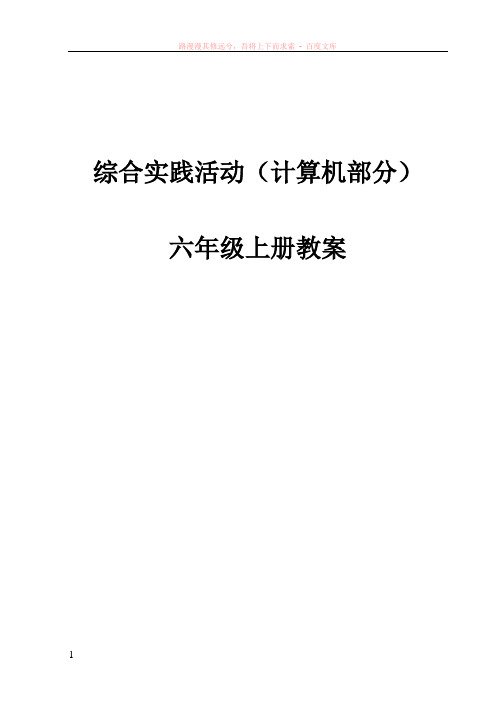
综合实践活动(计算机部分)六年级上册教案第一课用“E”眼看世界教学目标:用“E”眼看世界知识与技能:1、使学生认识IE浏览器,超级链接2、懂得IE浏览器的使用技巧,会使用收藏夹浏览网页,会设置浏览器主页。
过程与方法:1、通过网络资源的利用,提高学生网络学习能力;2、启发式教学方法培养学生的探究能力和分析问题、解决问题能力;3、通过真实教学情境的创设,使学生体验学习的快乐。
教学难点:设置浏览器的主页,解决措施:给每组分配不同的网页作为主页。
教学过程:一、激发情趣,导入新课有的人没时间旅游,又想看一看祖国美丽的大好山河,该怎么办呢?通过互联网我们就可以解决这个问题。
二、小组合作,学习新知(一)认识IE浏览器的标题栏,菜单栏,工具栏,地址栏,显示区,状态栏1、教师讲授各部分的功能2、你能发现跟WORD比较有什么相同点,有什么不同点?3、教师总结补充。
(二)学习超级链接1、师提问:你可能会发现,有时鼠标会变成小手形状,这是怎么回事呀?2、学生点击带有超级链接的文本或者图片,体会超级链接的作用然后回答老师的问题。
3、教师总结补充。
(三)IE浏览器的使用技巧1、师提问:(1)如果你想要打开刚刚访问过的网页怎么办?(2)在打开网页的过程中,速度非常慢不想等了怎么办?(3)我们在上网的时候经常会发现一些很好的网页,下一次上网的时候因为不记得网址又找不到了,这可怎么办?(4)每次打开浏览器的时候,都会自动打开一个网页,我们要把经常浏览的网页放在第一页怎么办?2、学生在真实的情境中,寻找老师问题的答案。
3、教师巡视指导。
(四)反馈训练,巩固练习1、小组合作,登录到“学生科技网”中的“小学生科技”网页,浏览一下有关动植物的知识。
并使其成为主页。
并把网上好的网页保存到收藏夹里,比一比,哪组收藏的网页最多。
2、教师巡视指导学习有困难的小组和学生。
3、各小组在一起研究着解决老师提出的问题。
四、总结全课师生共同总结本课所学内容。
- 1、下载文档前请自行甄别文档内容的完整性,平台不提供额外的编辑、内容补充、找答案等附加服务。
- 2、"仅部分预览"的文档,不可在线预览部分如存在完整性等问题,可反馈申请退款(可完整预览的文档不适用该条件!)。
- 3、如文档侵犯您的权益,请联系客服反馈,我们会尽快为您处理(人工客服工作时间:9:00-18:30)。
四年级信息技术
教
学
设
计
第3单元设置IE浏览器、利用收藏夹浏览网页教学目标:
1、学会设置IE浏览器的默认主页
2、学会利用收藏夹浏览网页
3、学会合作学习
教学重点:
设置IE浏览器
教学难点:
灵活运用IE浏览器
教学准备:
教师机、学生机准备就绪
教学过程:
一、复习引入
1、复习前一单元内容
2、同学们,因特网是信息的海洋,在网上有精美的图片,动听的
音乐,好玩的游戏……这些精彩的内容是不是让你流连忘返呢?网页中无处不在的超链接,有没有把你引入知识的迷宫?其实,在因特网上浏览也是有技巧的,掌握了这些技巧,可以提高浏览的效率和质量。
3、导入新课
二、新授:
1、同学们,IE浏览器的默认主页就是每次打开浏览器时自动进入的网页。
我们可以将自己喜欢的或者经常访问的网站主页,设置为IE 浏览器的默认主页,这样每次启动IE浏览器时,就会直接进入该网站的主页
2、任务:参考P20,把宁夏新闻网设置为主页
3、引导学生练习:重新打开浏览器,看是否打开了宁夏新闻网
4教师评价:
5、IE浏览器还具有“收藏”功能,我们可以把经常访问的网站或网页的地址添加到“收藏夹”中,以后只要打开收藏夹,单击其中要访问的网站或者网页名称,即可进入相应的网站或网页进行浏览.
6、任务:把中国少年雏鹰网添加到收藏夹中,参考书P21
7、教师评价、拓展:IE浏览器的收藏中心栏包括收藏夹、源和历史记录三个标签,单击标签名称,就会打开相应的栏。
系统默认打开收
藏夹栏。
打开查看菜单,将鼠标指针指向浏览器栏命令,在弹出的子菜单中单击收藏夹命令,也可以使浏览器窗口左侧出现收藏夹栏。
再次单击工具栏中的收藏中心图标或单击收藏中心右上角的关闭按钮,都可以关闭收藏中心栏
8、同学们,把你们喜欢的网站添加到收藏夹中
三、课堂小结:
1、谈本节课的收获
2、知识梳理
1>设置主页
2>利用收藏夹浏览网页
板书设计
设置主页
利用收藏夹浏览网页。
